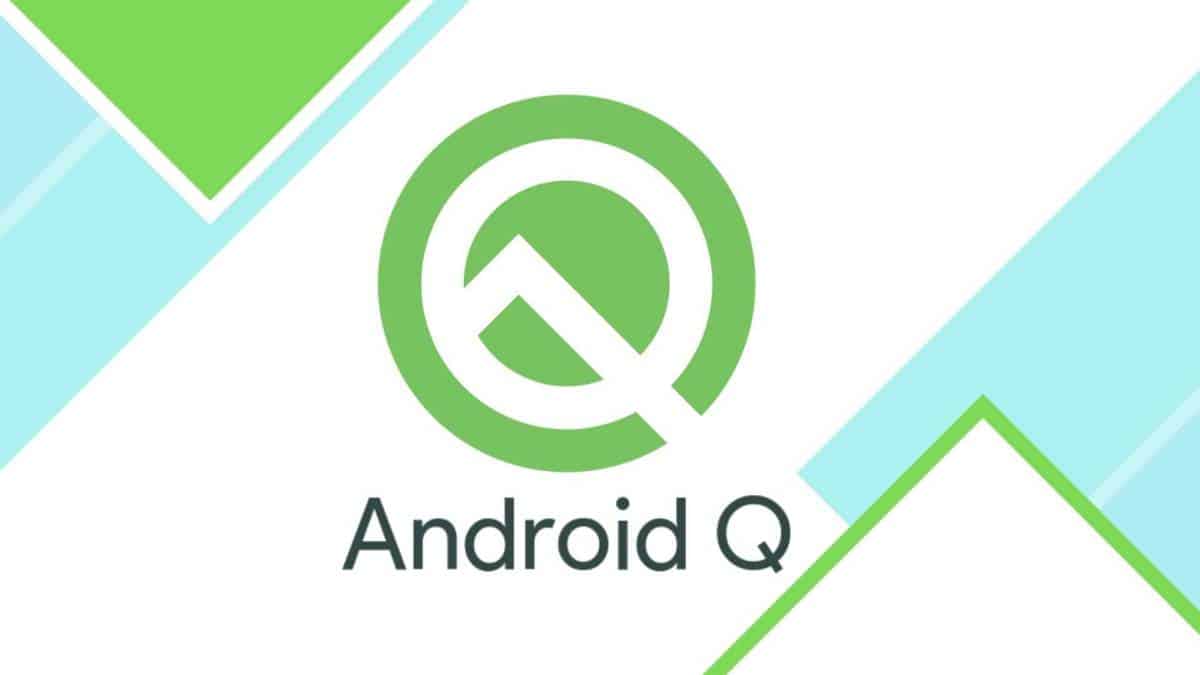あなたがAndroidファンなら、今日私たちがするので、あなたはこの記事を読んで幸せになるでしょうあなたと完全な紹介アンドロイドQ ガイド。
でAndroidの10アプリケーションのパフォーマンスを向上させ、影響をますます強くすることができる多数の動作変更特性が含まれています。この更新されたバージョンのAndroid10ソフトウェアには、多くの新機能が含まれています。お気に入り-
- アプリケーションの安定性と互換性を向上させるために、Android Qは、以前のバージョンのソフトウェアで使用できる国内のSDKインターフェースを制限しています。既知のSDKインターフェースの更新されたリストがandroidによってリリースされました。
- Dalvikマップの形式が変更されました。これは、マップファイルを直接解析するアプリケーションに影響します。
- このソフトウェアアップデートにより、Androidランタイムはアプリケーションプロセスからdex2oatを呼び出さなくなります。
- Android Qは、ARTが事前コンパイルを実行する問題を解決しました。コンパイルと実行時にクラスパス環境が異なると、クラッシュが発生します。
- Android 10以降をサポートするアプリは、アプリのマニフェストファイルでUSE_FULL_SCREEN_INTENT権限をリクエストする必要があるため、フルスクリーンインテントの権限が変更されました。
- このバージョンは、/ dev / zeroなどの非標準ファイルのFileChannel.map()をサポートしていません。これらのファイルのサイズは、truncate()を使用して変更できません。
これらはこのバージョンでお楽しみいただけます的アンドロイドQいくつかの重要な機能。
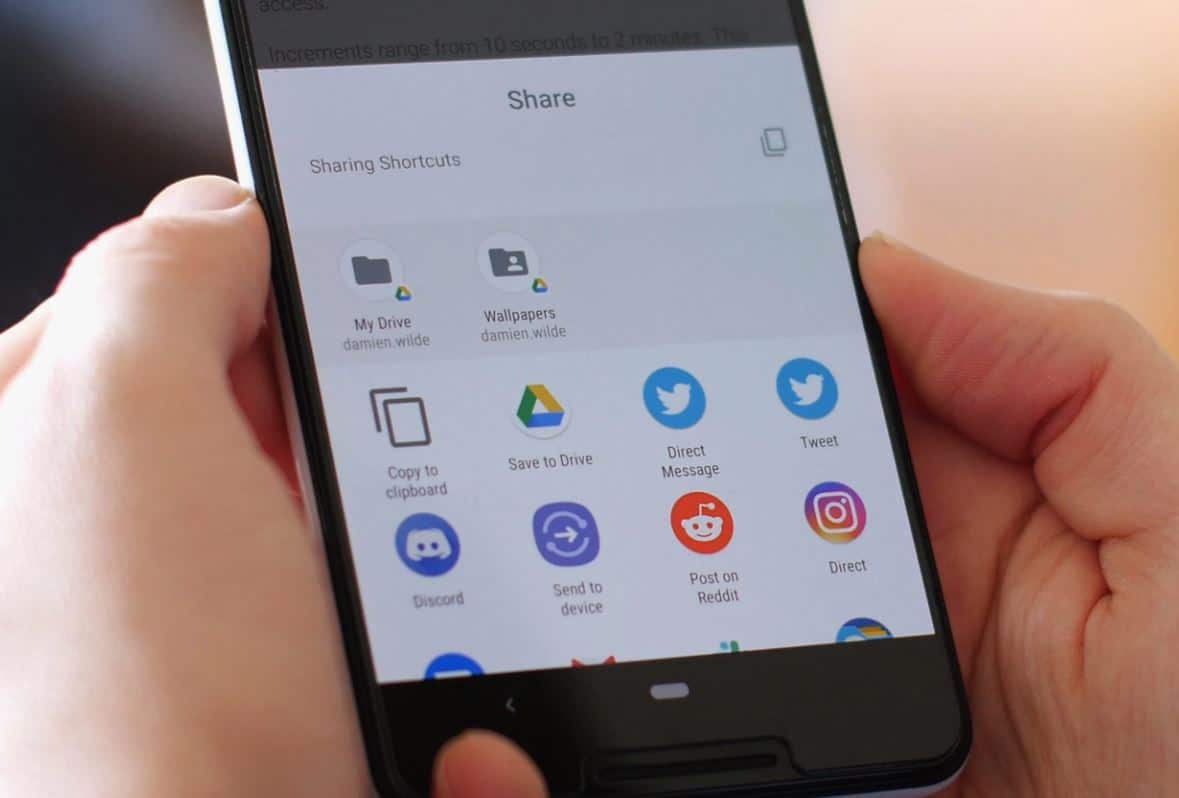
内容
スマートフォンにAndroidQをインストールするにはどうすればよいですか?
最近、GoogleはAndroidオペレーティングシステムの新しいバージョンをリリースしました。これは最近大きな需要があります。この最新のアップデートを携帯電話にインストールしたい場合は、このソフトウェアを市場で購入するまでしばらく待つ必要があるため、ステップバイステップガイドを作成しました。ここで作成しましたPixelスマートフォンの場合インストールアンドロイドQのクイックガイド。
OTAアップデートをダウンロード
これは、Androidソフトウェアを更新するための最も簡単で好ましい方法です。この方法を使用して、何かを再インストールする必要はありません。改良するAndroidソフトウェア、スマートフォンの設定にアクセスし、システム、システムアップデートを押してから、最新のアップデートを探す必要があります。新しいソフトウェアがデバイスで利用できる場合は、ダウンロードオプションが自動的に表示されます。システムを更新した後は、常にスマートフォンを再起動する必要があります。そうすれば、AndroidQをすぐに実行できるようになります。
デバイス上のソフトウェアをフラッシュします
OTA方式と比較すると、この方式は少し複雑で時間がかかります。ただし、この方法を使用する場合は、それを行うための完全なガイドがあります-
ダウンロードファイル
Googleは、PixelデバイスのAndroid10ファクトリイメージとOTAファイルを共有しています。プロセスを開始するには、携帯電話用の正しいファイルをダウンロードする必要があります。このプロセスを開始するには、次のことを行う必要があります-
- Pixelスマートフォン
- 接続用USBケーブル
- マシンにインストールされているAndroidSDKとADBおよびFastbootコマンドは正常に実行されます
- ブートローダーのロックを解除する
ブートローダーのロックを解除する
電話のブートローダーのロックを解除するには、以下の手順に従う必要があります–
- 開発者向けオプションをオンにするには、デバイスでUSBデバッグとOEMロック解除を有効にする必要があります。
- 次に、USBケーブルでデバイスを接続し、コマンドウィンドウを開きます。
- このコマンドを使用して、デバイスをブートローダーモードで起動できます–ADBはブートローダーを再起動します。
- ブートローダーモードに入った後、-fastboot flashingunlockに入ります。
- 次に、プロセスを確認し、電源ボタンを押してブートローダーのロックを解除します。
Flash Android10のインストール
スマートフォンでAndroidをフラッシュするのは簡単ですが、それでも問題が発生する可能性があるため、次の手順に注意深く従ってください-
- ブートローダーメニューに移動し、fastbootデバイスと入力して、デバイスとPCが接続されているかどうかを確認します。結果にデバイスのシリアル番号が含まれている場合は、開始できます。
- 。工場イメージ– 7zipを使用して、ダウンロードした.tgzファイルを抽出してから、.tgzから抽出した.tarファイルを再度抽出します。多数のファイルを含むフォルダを作成します。
- すべてのファイルをコピーして、PCのAndroidSDKに貼り付けます。これで、ProgramFilesフォルダーにあります。
- XNUMXつのフラッシュファイルがあります。Windowsユーザーの場合は、Windowsバッチファイルという名前の歯車の記号をクリックする必要があります。Linuxユーザーはflash-all.shをクリックできます。
- インストールボックスがポップアップ表示されます。インストールプロセス中にデバイスのプラグを抜かないでください。
- プロセスが完了すると、デバイスは自動的に再起動します。ここで、デバイスのプラグを抜き、Android10ソフトウェアを実行します。
まばたきの方法がうまくいかない場合は、別の方法がありますが、それは非常にトリッキーで、誰もがそれを使用できるわけではありません。
このガイドを使用すると、携帯電話でAndroidQを使用する方法が非常に簡単になります。ただし、何らかの理由でAndroid Pieに戻したい場合は、点滅する手順に従うだけです。
このAndroidQガイドが、Android10の機能とインストール設定の明確な全体像を提供してくれることを願っています。
![[OK]をテックマスターズ](https://oktechmasters.org/wp-content/uploads/2022/05/Ok-Tech-Masters-Logo-1.png)